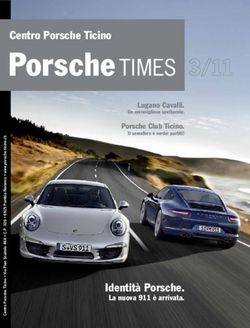Porsche Connect Buono a sapersi - Istruzioni
←
→
Trascrizione del contenuto della pagina
Se il tuo browser non visualizza correttamente la pagina, ti preghiamo di leggere il contenuto della pagina quaggiù
WKD 9Y0 70 A 40 22 06/2021 Equipaggiamento Ulteriori informazioni sui servizi Porsche si riserva la possibilità di apportare modifiche Ulteriori informazioni sui servizi sono disponibili in Porsche, il logo Porsche, 911, PCCB, PCM, PDK, PSM, all'equipaggiamento e alla meccanica rispetto alle il- Internet all'indirizzo www.porsche.com/connect. PTM, Tequipment e altri contrassegni sono marchi lustrazioni e alle descrizioni contenute nelle presenti registrati di Dr. Ing. h.c. F. Porsche AG. istruzioni a causa del continuo sviluppo delle vetture Istruzioni Porsche Connect È vietata la stampa, anche parziale, e la riproduzione e delle applicazioni. Le varie versioni di equipaggia- in qualsiasi forma di questo documento senza previa mento non sono sempre inserite nella dotazione di Le istruzioni Porsche Connect non sostituiscono le autorizzazione scritta da parte di Dr. Ing. h.c. F. Por- serie oppure dipendono dalle dotazioni dei paesi. Per istruzioni di uso e manutenzione della vettura. Ulte- sche AG informazioni sulle possibilità di montaggio successivo riori informazioni sulla vettura sono disponibili nelle si rivolga a un partner Porsche. A causa delle norme istruzioni di uso e manutenzione della stessa. Pre- © Dr. Ing. h.c. F. Porsche AG vigenti nei singoli paesi, l'equipaggiamento della vet- stare particolare attenzione alle avvertenze per la si- Porscheplatz 1 curezza. tura può differire dalla descrizione. Qualora la Sua 70435 Stuttgart Porsche fosse equipaggiata con accessori non de- Germany scritti nel presente libretto, il Suo partner Porsche La informerà sull'uso corretto e la manutenzione degli stessi.
Informazioni sulle presenti b Prerequisiti da soddisfare per utilizzare una fun- Disclaimer zione. istruzioni Apple, the Apple logo, CarPlay, iPod, Siri, iPhone and e Indicazione di utilizzo da seguire. other designations of Apple are trademarks of Apple Avvertenze e simboli Inc., registered in the U.S. and other countries. App 1. Le indicazioni di utilizzo vengono numerate nel Store is a service mark of Apple Inc., registered in Nelle presenti istruzioni sono impiegati diversi tipi di caso si susseguano più passaggi. the U.S. and other countries. iOS is a trademark or avvertenze e simboli. Lesioni gravi o mortali 2. Indicazioni d'uso da seguire sul display cen- registered trademark of Cisco Technology, Inc. in the PERICOLO trale. U.S. and other countries and is used under license La mancata osservanza di quanto indicato nelle note by Apple. Android, Android Auto, Google Play and the g Indicazione su dove reperire ulteriori informazioni Google Play logo are trademarks of Google LLC. della categoria "Pericolo" può causare lesioni gravi o su un argomento. mortali. AVVERTENZA Possibilità di lesioni gravi Ulteriori informazioni o mortali Ulteriori informazioni sulla vettura, sui servizi Con- La mancata osservanza di quanto indicato nelle note nect e sull'equipaggiamento di ricarica sono disponi- della categoria "Avvertenza" può causare lesioni gravi bili nelle istruzioni di bordo della propria vettura e sui o mortali. canali digitali Porsche: Per ulteriori informazioni sui canali digitali, rivolgersi a un Porsche Partner. ATTENZIONE Possibilità di lesioni di media o lieve entità Di bordo La mancata osservanza di quanto indicato nelle note della categoria "Attenzione" può causare lesioni di media o lieve entità. AVVISO Possibili danni materiali La mancata osservanza di quanto indicato nelle note della categoria "Avviso" può causare danni materiali alla vettura. Informazione Le istruzioni si trovano nel Porsche Communication Eventuali informazioni supplementari sono contras- Management (PCM) in: segnate dalla parola "Informazione". e e Istruzione 1
Indice Registrazione e inizializzazione Avvertenze importanti su Porsche Connect. . . . . . . . . 3 Registrazione e attivazione. . . . . . . . . . . . . . . . . . . . . . . 3 Creazione della connessione dati. . . . . . . . . . . . . . . . . . 5 Gestione e impostazione. . . . . . . . . . . . . . . . . . . . . . . . . . 6 Panoramica dei servizi Android Auto. . . . . . . . . . . . . . . . . . . . . . . . . . . . . . . . . . . . 7 Apple CarPlay. . . . . . . . . . . . . . . . . . . . . . . . . . . . . . . . . . . 8 Apple Music. . . . . . . . . . . . . . . . . . . . . . . . . . . . . . . . . . . . 10 Apple Podcasts. . . . . . . . . . . . . . . . . . . . . . . . . . . . . . . . . 10 Finder. . . . . . . . . . . . . . . . . . . . . . . . . . . . . . . . . . . . . . . . . 11 Calendario. . . . . . . . . . . . . . . . . . . . . . . . . . . . . . . . . . . . . 12 Navigazione Plus. . . . . . . . . . . . . . . . . . . . . . . . . . . . . . . 12 Notizie. . . . . . . . . . . . . . . . . . . . . . . . . . . . . . . . . . . . . . . . . 13 Aggiornamento software online. . . . . . . . . . . . . . . . . . 14 Radio Plus. . . . . . . . . . . . . . . . . . . . . . . . . . . . . . . . . . . . . 15 Risk Radar. . . . . . . . . . . . . . . . . . . . . . . . . . . . . . . . . . . . . 16 Assistenza intelligente. . . . . . . . . . . . . . . . . . . . . . . . . . 16 Comandi vocali. . . . . . . . . . . . . . . . . . . . . . . . . . . . . . . . . 17 Meteo. . . . . . . . . . . . . . . . . . . . . . . . . . . . . . . . . . . . . . . . . 21 Indice analitico. . . . . . . . . . . . . . . . . . . . . . . . . . . . . . . . . . 22 2
Registrazione e inizializzazione Registrazione e inizializza- Informazione 1. Utilizzare il volante multifunzione, il sistema In- fotainment ecc. durante la guida solo se le con- zione Per informazioni sul funzionamento del Porsche dizioni del traffico lo permettono. Nel dubbio, Communication Management (PCM) e del manager Avvertenze importanti su Porsche dispositivi consultare il manuale della vettura. arrestare la vettura in un luogo sicuro. Connect 2. Non utilizzare durante la marcia il telefono cellu- lare o altri dispositivi mobili. Disponibilità Processo di registrazione 3. Utilizzare un dispositivo vivavoce per telefonare. La disponibilità di Porsche Connect è diversa a se- I processi di registrazione possono variare a seconda 4. Durante la marcia non afferrare il volante inse- conda del paese e dell'equipaggiamento. I contenuti del paese e dell'equipaggiamento. rendo le mani tra le razze. Ciò potrebbe impedire descritti possono variare di conseguenza. Informazione di reagire con la sufficiente rapidità, in caso di pericolo. Ulteriori informazioni su Porsche Connect (istruzioni Connessione dati video, istruzioni relative a Porsche Connect e do- Per utilizzare i servizi Porsche Connect è necessaria mande e risposte) sono disponibili all'indirizzo App una connessione dati. La connessione dati può essere g www.porsche.com/connect Per ogni vettura sono disponibili diverse app a se- creata, a seconda del paese, mediante la scheda SIM . conda del paese (download tramite Apple App Store integrata, l'hotspot della vettura o un hotspot WiFi o GOOGLE Play Store). esterno. Servizi Porsche Connect AVVERTENZA Impostazione e utilizzo Informazione durante la marcia I servizi Porsche Connect disponibili possono variare Per l'utilizzo della scheda SIM integrata, per motivi a seconda del paese e dell'equipaggiamento. L'impostazione e l'utilizzo delle app durante la marcia legali in alcuni paesi è necessaria una verifica dell'i- possono distrarre dalle condizioni del traffico. Ciò po- dentità del cliente. A tale scopo, prima dell'attivazione Informazione trebbe far perdere il controllo della vettura. dei servizi Porsche Connect occorre verificare l'iden- Ulteriori informazioni su Porsche Connect (istruzioni e Utilizzare e impostare le app esclusivamente a tità del cliente sulla base di un documento di identità. video, istruzioni relative a Porsche Connect e do- vettura ferma. La verifica avviene da parte di un fornitore terzo (ID- mande e risposte) sono disponibili all'indirizzo now) sotto forma di una videochiamata. g www.porsche.com/connect Informazione Per ulteriori informazioni sull'attivazione e sulla veri- . fica personale, vedere inoltre Video e istruzioni non- Ulteriori informazioni su Porsche Connect (istruzioni ché Domande e risposte all'indirizzo video, istruzioni relative a Porsche Connect e do- Utilizzo durante la marcia mande e risposte) sono disponibili all'indirizzo g www.porsche.com/connect . Se durante la marcia si utilizzano il PCM o altri com- g www.porsche.com/connect ponenti all'interno della vettura, si potrebbe essere . La connessione dati momentaneamente attiva viene distratti dalla guida e non essere in grado di reagire visualizzata nell'area di stato del PCM e nel manager tempestivamente a situazioni di pericolo. Per tale dispositivi. motivo, alcune funzioni sono disponibili solo a vettura Registrazione e attivazione ferma. My Porsche 3
Registrazione e inizializzazione My Porsche è la piattaforma centrale per la gestione 1. Fare clic sul pulsante "Attiva account Porsche – Disattivazione del Porsche Vehicle Tracking Sy- della propria vettura, per l'utilizzo dei relativi servizi e ID" nell'e-mail e inserire il codice di conferma stem (PVTS) il punto di accesso a ulteriori offerte. L'accesso a My (verrà inviato al numero di cellulare memoriz- – Autorizzazione delle funzioni remote per gli Porsche avviene tramite il Porsche ID personale. zato). utenti secondari Il Porsche ID è un indirizzo e-mail verificato che viene 2. Stabilire password e codice di sicurezza per utilizzato come utente Porsche Connect in My Por- l'account Porsche ID. Configurazione di servizi sche, all'interno del Porsche Connect Store e nell'app Porsche Connect. 3. Completare le informazioni del profilo e atti- b L'account Porsche ID è attivato. vare il periodo inclusivo gratuito specifico per Nell'account Porsche ID, l'utente ha la possibilità di 1. Aprire My Porsche. paese di Porsche Connect (avviene automati- effettuare impostazioni personali per la sincronizza- camente in background, a seconda del paese). 2. Effettuare il login inserendo i dati di accesso zione e l'elaborazione dei dati. La piattaforma offre ulteriori opzioni, ad esempio la possibilità di fissare personali (Porsche ID e password). Informazione appuntamenti per l'assistenza. 3. Selezionare la scheda Servizi. Se non è stata ricevuta nessuna e-mail per attivare I servizi e le funzioni sono disponibili a seconda del Vengono visualizzati i servizi disponibili. il Porsche ID, contattare il partner Porsche responsa- paese e dell'equipaggiamento. bile. 4. Selezionare il servizio desiderato. 5. Eseguire l'attivazione e la configurazione. Login a My Porsche Codice di sicurezza Informazione b L'account Porsche ID è attivato. È necessario un codice di sicurezza per registrare correttamente il Porsche ID nella vettura e per utiliz- – Il pacchetto servizi Porsche Connect contiene 1. Aprire My Porsche . zare alcuni servizi remoti tramite l'app o My Porsche. molti servizi Porsche Connect offerti con un pe- (a seconda del paese, l'accesso si trova sul sito riodo di prova gratuito, la cui durata può variare Web Porsche in alto a sinistra). 1. Richiamare My Porsche . a seconda del servizio e del paese. Ulteriori infor- 2. Immettere le credenziali di accesso (Porsche 2. Effettuare il login inserendo i dati di accesso mazioni sui periodi inclusivi gratuiti, sui costi e ID e password) e aprire. personali (Porsche ID e password). sulla disponibilità dei singoli servizi sono dispo- 3. Nelle impostazioni utente è possibile impo- nibili online all'indirizzo www.porsche.com/con- nect oppure presso il partner Porsche di riferi- Attivazione dell'account Porsche ID (utente stare, modificare o resettare il codice di sicu- rezza. mento. Porsche Connect) e dei servizi Porsche Con- – A seconda del paese, l'utilizzo dei servizi Porsche nect A seconda del paese, il codice di sicurezza deve es- Connect avviene mediante scheda SIM integrata sere assegnato per l'utilizzo dei seguenti servizi: oppure hotspot WiFi esterno (disponibile solo b È stata ricevuta un'e-mail per attivare l'account – Sbloccare il Porsche ID dopo essere entrati nella per la Russia). Porsche ID. vettura (se è impostata l'opzione "Registrazione – La ricezione di pacchetti dati da Internet può con il codice di sicurezza") generare costi aggiuntivi a seconda della tariffa – Modifica delle impostazioni di accesso nella vet- di telefonia mobile o di un eventuale soggiorno tura (ad es. in "Registrazione senza il codice di all'estero. Si consiglia di scegliere un piano dati sicurezza) flat. 4
Registrazione e inizializzazione Disponibilità, estensione e fornitore dei servizi 1. Aprire My Porsche. e Se necessario, riavviare il PCM. possono cambiare in base a paese, anno modello, terminale e tariffa. 2. Effettuare il login inserendo i dati di accesso personali (Porsche ID e password). Creazione di una connessione dati mediante 3. Selezionare la scheda Servizi. hotspot WiFi esterno Registrazione del Porsche ID (utente Por- Vengono visualizzati i servizi disponibili. La creazione di una connessione dati mediante hot- sche Connect) nella vettura spot WiFi esterno è attualmente disponibile solo in 4. Selezionare il servizio Navigazione Plus. Per l'utilizzo di alcuni servizi Porsche Connect è ne- Russia. cessaria la registrazione del Porsche ID nella vettura. 5. Selezionare Aggiungi nuova destinazione. La registrazione serve per richiamare le impostazioni Informazione 6. Immettere i dati della destinazione. personali di My Porsche nella vettura. Le connessioni dati tramite hotspot WiFi esterni pos- La destinazione viene visualizzata in My b Utente Porsche Connect (Porsche ID) connesso Porsche e può essere modificata, eviden- sono comportare costi aggiuntivi (ad es. a causa del a My Porsche . roaming dati). ziata, cancellata oppure inviata alla vet- b Codice di sicurezza (vedere g Fare riferimento al tura. b Hotspot WiFi del telefono cellulare oppure hot- capitolo "Codice di sicurezza" a pagina 4.) per spot pubblico disponibile. Porsche ID creato e conosciuto in My Porsche. Creazione della connessione dati 1. Nell'area di stato o (a seconda dello 1. e Impostazioni e Account e Configura Creazione di una connessione dati mediante stato del collegamento) selezionare e Im- account scheda SIM integrata postazioni WiFi e Cerca Hotspot esterno. 2. Immettere il Porsche ID, l'indirizzo e-mail e la La creazione di una connessione dati mediante Vengono cercate e visualizzate le reti WiFi password My Porsche e confermare con Ac- scheda SIM integrata è disponibile a seconda del disponibili. cedi. paese. 2. Selezionare un hotspot WiFi (ad esempio un b Modalità Privacy disattivata. Attenersi a g Fare riferimento al capitolo "Codice di hotspot pubblico o l'hotspot personale del te- sicurezza" a pagina 4.. g Pag. 6 lefono cellulare) e immettere nel PCM i dati di Una volta che la vettura si trova in modalità Pronta accesso alla rete WiFi. Durante l'inserimento rispettare maiuscole e minuscole. Aggiunta di destinazioni di navigazione per il funzionamento, la connessione dati viene stabi- lita automaticamente. Viene stabilita la connessione a un hotspot Le destinazioni di navigazione possono essere impo- WiFi esterno. state nel portale My Porsche o direttamente nella Informazione vettura. Nel caso in cui non fosse possibile stabilire una con- Attivazione dell'hotspot WiFi del PCM Aggiunta di destinazioni di navigazione nel portale nessione dati, verificare i punti riportati di seguito: È possibile collegare al massimo otto dispositivi WiFi My Porsche − La modalità Privacy deve essere disattivata. con l'hotspot della vettura. b L'account Porsche ID è attivato. − La vettura deve trovarsi in una zona con suffi- ciente copertura di rete (non in zone con assenza di segnale). 5
Registrazione e inizializzazione all'interno della vettura. L'accesso remoto viene con- 1. Richiamo dei dati di accesso WiFi del PCM: e e Impostazioni e Account Selezio- cesso automaticamente quando l'utente principale si e Impostazioni Connessione guidata e nare l'account desiderato e Eseguire l'ope- connette per la prima volta alla vettura. Collega con l'hotspot vettura razione: Il nome del dispositivo e la password WiFi b Utente principale connesso almeno una volta alla – Registrazione con il codice di sicurezza: Per vettura. del PCM vengono visualizzati nel PCM. l'impostazione della modalità Pronta per il fun- 2. Nelle impostazioni WiFi del dispositivo, immet- zionamento o per il cambio di account occorre e Verifica degli utenti connessi in: e Imposta- tere i dati di accesso WiFi indicati del PCM confermare il Porsche ID e inserire il codice di zioni e Account oppure scansionare il codice QR visualizzato sicurezza. nel PCM con il dispositivo. – Registrazione senza il codice di sicurezza: per Creazione della connessione all'accesso l'impostazione della modalità Pronta per il fun- Attivazione della modalità Privacy wireless a Internet del PCM in corso. zionamento o per il cambio di account occorre L'attivazione della modalità Privacy è disponibile a solamente confermare il Porsche ID. seconda del paese. Informazione – Registrazione automatica: Per l'impostazione I calendari possono essere sincronizzati anche se non Con la modalità Privacy attivata, la comunicazione tra della modalità Pronta per il funzionamento o per è stato prenotato alcun pacchetto dati. vettura e l'app Porsche Connect e My Porsche viene il cambio di account il Porsche ID viene registrato inibita. Non viene trasmessa nessuna informazione automaticamente senza necessità di una nuova specifica relativa alla vettura. Di conseguenza non Prenotazione del pacchetto dati conferma. è possibile configurare le impostazioni della vettura Per creare una connessione Internet per l'hotspot – Cancella account: Il Porsche ID viene cancellato tramite l'app o My Porsche. nella vettura. b WiFi, è possibile prenotare pacchetti dati. – Esci dall'account: Il Porsche ID viene registrato Autorizzazione per accesso remoto concessa. b Connessione dati riuscita mediante scheda SIM nella vettura. L'account ospite viene attivato. integrata. e e Impostazioni e Impostazioni Privacy b Pacchetto dati corrispondente prenotato a se- e Porsche Connect e Modalità Privacy conda del paese all'indirizzo Visualizzazione della panoramica dei servizi La modalità Privacy può essere attivata g www.porsche.com/connect o disattivata per tutti, per servizi singoli e e Impostazioni e Impostazioni Privacy nonché per gruppi di servizi. o presso l'operatore di telefonia mobile locale. e Porsche Connect e selezionare Panoramica Quando un pacchetto dati è esaurito, nel PCM appare Anche se la modalità Privacy è attivata, le informa- di tutti i servizi Porsche Connect. automaticamente un messaggio. zioni sulla posizione della vettura possono essere tra- Vengono visualizzate informazioni sui ser- smesse durante una chiamata di emergenza o in caso vizi acquistati e sulla durata del contratto. di furto. Gestione e impostazione Gestione del Porsche ID (utente Porsche e Avvisare tutte le persone che utilizzano la vettura Autorizzazione per accesso remoto che la comunicazione può essere inibita. Connect) L'autorizzazione per accesso remoto è necessaria per b Porsche ID (utente Porsche Connect) connesso. utilizzare il controllo servizi in My Porsche o nell'app Porsche Connect (disponibile a seconda del paese) 6
Panoramica dei servizi Panoramica dei servizi 1. Collegare il telefono all'interfaccia USB (tipo C) Per informazioni sull'utilizzo del Porsche Communica- tion Management (PCM), consultare le istruzioni di A g (Fig. 1) nel bracciolo. Android Auto uso e manutenzione della vettura fornite a parte. 2. Confermare l'indicazione dell'utilizzo di Android Richiamo di Android Auto Auto. Utilizzo di Android Auto Android Auto viene richiamato e vengono visualizzate le app disponibili. Utilizzo di Android Auto con il PCM 3. Attenersi alle istruzioni sul telefono. Tutte le app disponibili possono essere utilizzate me- diante il touchdisplay, il regolatore e il tasto Indietro e Per passare da un'altra voce di menu ad An- del PCM. droid Auto, e selezionare Android Auto. e Per richiamare il menu principale all'interno di Informazione Android Auto, selezionare il tasto Home sul touchdisplay del PCM. − Si consiglia di installare la versione Android più Fig. 1 interfaccia USB (tipo C) nel bracciolo recente. e Per passare alle funzioni principali del PCM, − Possono essere visualizzate solo le app del tele- selezionare Android Auto e Porsche . Informazione fono utilizzato e supportate da Android Auto. Le app disponibili per Android Auto si trovano nel – oppure – Le porte USB con il simbolo della batteria sono adatte per caricare i dispositivi collegati. Google Play Store. Selezionare una funzione qualunque (ad esem- − La funzione può essere offerta solo nei paesi pio ). Le porte USB senza identificazione o con simbolo supportati da Google. Per informazioni sui paesi USB sono adatte per il trasferimento dei dati e supportati: consultare la home page di Android Utilizzo di Android Auto con il riconosci- per la ricarica dei dispositivi collegati. Auto. mento vocale dell'Assistente Google b Android 6 o versioni successive. − I contenuti e le funzioni visualizzati all'interno b della funzione Android Auto vengono messi a Android Auto installato sul telefono. disposizione esclusivamente dal telefono colle- A partire da Android 10, Android Auto è già inte- gato. grato. − Se viene utilizzato Android Auto, le connessioni b Connessione dati mobile attivata nel telefono. Bluetooth® attive (ad esempio per telefonia, ri- b Assistente Google e Android Auto attivati nelle produzione dispositivi o notizie) vengono auto- impostazioni. maticamente scollegate. b Per un utilizzo senza problemi, utilizzare un cavo − L'utilizzo di Android Auto richiede una connes- originale del produttore del telefono non danneg- sione dati attiva. In base alla tariffa di telefonia giato senza adattatore USB. mobile e in particolare durante l'utilizzo all'estero, Fig. 2 tasto del comando vocale sulla leva di comando possono essere addebitati costi aggiuntivi. Si b Rispettare i prerequisiti attuali presenti sul sito consiglia l'utilizzo di una tariffa dati flat. Web di Android Auto. 7
Panoramica dei servizi Avvio dell'Assistente Google Apple CarPlay e Per passare da un'altra voce di menu a Ap- b Assistente Google attivato nelle impostazioni del Richiamo di Apple CarPlay ple CarPlay, selezionare e Apple CarPlay . telefono in uso. b Accensione e PCM attivati. Informazione b Nessuna chiamata attiva. − Si consiglia di installare la versione iOS più re- cente. b Assistente di parcheggio non attivo. − Possono essere visualizzate solo le app dell'i- b Il comando vocale del PCM non è attivo. Phone utilizzato, supportate da Apple CarPlay. 1. Tenere premuto il tasto sul volante. Per informazioni sulle app supportate: consultare 2. Pronunciare il comando vocale desiderato. www.apple.com/ios/carplay − La funzione può essere offerta solo nei paesi Chiusura dell'Assistente Google supportati da Apple. Per informazioni sui paesi b L'Assistente Google è attivo e attende un co- Fig. 3 interfaccia USB (tipo C) nel bracciolo supportati, consultare il sito Web www.ap- mando vocale. ple.com/ios/feature-availability/#apple-carplay. Informazione − I contenuti e le funzioni visualizzati all'interno e Premere il tasto sul volante. Le porte USB con il simbolo della batteria sono della funzione Apple CarPlay vengono messi a di- Viene emesso un segnale sonoro in cre- sposizione esclusivamente dall'iPhone collegato. scendo. adatte per caricare i dispositivi collegati. − Se viene utilizzato Apple CarPlay, le connessioni Per informazioni sui comandi vocali: Le porte USB senza identificazione o con simbolo Bluetooth® attive (ad esempio per telefonia, ri- USB sono adatte per il trasferimento dei dati e g Fare riferimento al capitolo "Comandi vocali" a pa- per la ricarica dei dispositivi collegati. produzione dispositivi o notizie) vengono auto- gina 17. maticamente scollegate. b iPhone 7 o più recente, iOS 14 o versione suc- − Alcune app necessitano di una connessione dati. cessiva. In base alla tariffa di telefonia mobile e in parti- colare durante l'utilizzo all'estero, possono essere b Siri e Apple CarPlay sono attivati nelle imposta- addebitati costi aggiuntivi. Si consiglia l'utilizzo zioni dell'iPhone utilizzato. di una tariffa dati flat. b Per un utilizzo senza problemi, servirsi di un cavo originale Apple non danneggiato senza adatta- Per informazioni sull'utilizzo del Porsche Communica- tore USB. tion Management (PCM), consultare le istruzioni di uso e manutenzione della vettura fornite a parte. 1. Collegare l'iPhone all'interfaccia USB (tipo C) A (Fig. 3) nel bracciolo. Utilizzo di Apple CarPlay 2. Confermare l'indicazione dell'utilizzo di Ap- ple CarPlay. Utilizzo di Apple CarPlay con il PCM Apple CarPlay viene richiamato e vengono Tutte le app disponibili possono essere utilizzate me- visualizzate le app disponibili. diante il touchdisplay, il regolatore e il tasto Indietro del PCM. 8
Panoramica dei servizi e Per richiamare il menu principale all'interno di Chiusura di Siri Richiamo di Wireless Apple CarPlay Apple CarPlay, selezionare il tasto Home b Siri è attivo e attende un comando vocale. Wireless CarPlay (disponibile a seconda dell'equi- sul touchdisplay del PCM. e Premere il tasto sul volante. paggiamento e del paese) consente di utilizzare Ap- ple CarPlay senza cavi. Wireless CarPlay supporta un e Per passare alle funzioni principali del PCM, Viene emesso un segnale sonoro in cre- solo telefono cellulare attivo. selezionare Apple CarPlay Porsche . scendo. – oppure – Per informazioni sui comandi vocali: b Funzioni Bluetooth® e WiFi del telefono cellulare attivate e visibili agli altri dispositivi. Selezionare una funzione qualunque (ad esem- g Fare riferimento al capitolo "Comandi vocali" a pa- pio ). gina 17. b Wireless CarPlay del telefono cellulare attivata. b Funzioni Bluetooth®e WiFi della vettura attivate. Utilizzo di Apple CarPlay mediante il ricono- Commutazione dall'utilizzo di Apple CarPlay 1. Nell'area di stato o (a seconda dello scimento vocale Siri a quello dell'iPhone come iPod stato del collegamento) e nel menu in Con- Se l'iPhone collegato viene utilizzato come iPod, Ap- nessione guidata selezionare Apple CarPlay e ple CarPlay non è disponibile. Mediante il manager Cerca. dispositivi è possibile passare dall'utilizzo dell'iPhone – oppure – come iPod ad Apple CarPlay e viceversa. Dispositivi e Apple CarPlay 1. Per accedere alla gestione dispositivi, selezio- – oppure – nare o nell'area di stato (a seconda dello stato del collegamento). Tenere premuto il tasto sul volante finché non inizia la ricerca. – oppure – 2. Selezionare il dispositivo dall'elenco. e Dispositivi . Fig. 4 tasto del comando vocale sulla leva di comando 3. Confermare l'indicazione dell'utilizzo di Ap- 2. Selezionare l'icona Apple CarPlay dell'i- ple CarPlay. Avvio di Siri Phone utilizzato. Apple CarPlay viene richiamato. Vengono b Siri attivato nelle impostazioni dell'iPhone utiliz- – oppure – visualizzate le app disponibili. zato. Selezionare l'icona iPod dell'iPhone utilizzato. Se l'iPhone è stato collegato almeno 1 volta, Apple b Accensione e PCM attivati. L'icona dell'utilizzo dell'iPhone attual- CarPlay viene avviato automaticamente quando si b Nessuna chiamata attiva. mente attivo viene evidenziata con un co- entra nella vettura. In questo modo, è possibile tenere lore a indicarne il collegamento (Apple b il telefono cellulare nella borsa, nella tasca dei panta- Assistente di parcheggio non attivo. CarPlay o iPod). loni ecc. (le funzioni Bluetooth® e WiFi devono essere b Il comando vocale del PCM non è attivo. attivate). 1. Tenere premuto il tasto sul volante. In alternativa è possibile collegare Wireless CarPlay 2. Pronunciare il comando vocale desiderato. nel modo seguente: 9
Panoramica dei servizi – Playlist Porsche 1. e Dispositivi – Ricerca di brani musicali tramite comandi vocali 2. Selezionare il simbolo dell'iPhone utilizzato. – Testi Per passare da un'altra voce di menu a Apple Car- – Tasti di accesso rapido Play: e Selezione di e Apple CarPlay Fig. 5 Apple Music Apple Podcasts Il servizio Apple Podcasts consente l'utilizzo di Apple – oppure – Podcasts nel PCM. Una volta inizializzato, il servizio Apple CarPlay nell'area di stato. Inizializzazione di Apple Music Apple Podcasts può essere utilizzato anche senza b Porsche Connect attivato in My Porsche. telefono cellulare collegato. Rimozione dell'iPhone memorizzato dall'elenco di dispositivi b Connessione dati riuscita. b Abbonamento a Apple Music disponibile. 1. e Dispositivi . Per l'inizializzazione di Apple Music, l'ID Apple viene 2. Nella riga del dispositivo da eliminare, scorrere abbinato al Porsche ID. Apple Music può essere ini- da destra verso sinistra. zializzata mediante My Porsche, l'app o il PCM. Il dispositivo viene rimosso dal relativo elenco. Inizializzazione di Apple Music mediante il PCM Fig. 6 Apple Podcasts Uscita da Wireless CarPlay 1. e Disposit. multim. e Play e Informazione 2. Scansionare il codice QR visualizzato con il te- 1. e Dispositivi . lefono cellulare. Apple Podcasts può essere utilizzato solo con un di- spositivo Apple. 2. Selezionare il simbolo dell'iPhone utilizzato. L'ID Apple viene collegato con My Porsche. Wireless CarPlay verrà chiuso. In modalità ospite, l'ID Apple viene collegato con Inizializzazione di Apple Podcasts la vettura. b Porsche Connect attivato in My Porsche. Apple Music Utilizzo di Apple Music b Connessione dati riuscita. Il servizio Apple Music consente di utilizzare l'abbo- namento a Apple Music nel PCM. Una volta impo- Per l'inizializzazione di Apple Podcasts, l'ID Apple b Connessione dati riuscita. viene abbinato al Porsche ID. Apple Podcasts può stato, Apple Music può essere utilizzato anche senza telefono cellulare collegato. b ID Apple collegato. essere inizializzato mediante My Porsche o il PCM. b Abbonamento a Apple Music disponibile. e e Disposit. multim. e Play e Sono disponibili le funzioni seguenti: – Aggiungi alla libreria – Aggiungi playlist... 10
Panoramica dei servizi Inizializzazione di Apple Podcast tramite il PCM b Connessione dati riuscita. – Nelle vicinanze: Mostra le destinazioni nelle vicinanze della vettura. 1. e Disposit. multim. e Play e b Porsche Connect attivato in My Porsche. – Lungo il percorso: Se la guida a destina- 2. Scansionare il codice QR visualizzato con il te- 1. e Navigazione e nella testata. zione è attiva, vengono visualizzate le de- lefono cellulare. Oltre alla ricerca integrata, è possibile uti- stinazioni lungo il percorso. L'ID Apple viene collegato con My Porsche. lizzare anche la ricerca di Google tramite – A destinazione: Se la guida a destinazione l'icona . è attiva, vengono visualizzate le opzioni a In modalità ospite, l'ID Apple viene collegato con 2. Selezionare la destinazione. destinazione. la vettura. Vengono visualizzate informazioni quali, Utilizzo di Apple Podcasts ad esempio, disponibilità, prezzi o valuta- Vista panoramica zioni (disponibile a seconda del paese). b Connessione dati riuscita. 3. Toccare Avvia navigazione. b ID Apple collegato. e e Disposit. multim. e Play e Ricerca di un punto di interesse b Connessione dati riuscita. Finder b Porsche Connect attivato in My Porsche. Fig. 8 Vista panoramica Finder è la funzione di ricerca centrale per la navi- La vista panoramica viene visualizzata dopo aver se- gazione del Porsche Communication Managements 1. e Navigazione e selezionare Punti di lezionato un Point of Intererst (POI) disponibile nel (PCM). Informazioni sulle destinazioni, ad esempio int. nella testata. display centrale o nel PCM. ristoranti, hotel, parcheggi, stazioni di carica o di ser- 2. A seconda del modello è possibile eseguire una vizio possono essere richiamate nel Finder. ricerca nelle categorie seguenti: b Connessione dati riuscita. Possono essere visualizzate online destinazioni nelle – Stazioni di ricarica rapida b Porsche Connect attivato in My Porsche. vicinanze della posizione attuale, lungo il percorso o a – oppure – b Navigazione online attivata. destinazione. La destinazione selezionata può essere acquisita come destinazione di navigazione e salvata Porsche Charging Service g Fare riferimento al capitolo "Navigazione Plus" – oppure – a pagina 12. nei preferiti. Stazioni di carica b Destinazione selezionata (punto impostato sulla – Stazioni di servizio mappa). – Parcheggi e Nell'elenco dei risultati della ricerca toccare . – Hotel – oppure – – Ristoranti Nella mappa toccare la destinazione (punto) 3. nella testata selezionare l'opzione deside- . Fig. 7 Finder rata: 11
Panoramica dei servizi Calendario 3. Eseguire la scansione del codice QR con il e e Toccare Calendario e toccare Vista telefono cellulare. Con il servizio Calendario è possibile collegare il ca- dettagliata e . lendario personale con il PCM. È possibile trasferire Il calendario desiderato viene collegato con il PCM e si sincronizza automatica- È possibile scegliere tra le funzioni seguenti: POI (punti di interesse) personali e destinazioni pre- senti nelle voci del calendario dal telefono cellulare al mente. – Accesso alla conferenza tramite il PCM PCM. – Chiamata dell'organizzatore della conferenza b Porsche Connect Utente (Porsche ID) connesso. Visualizzazione della vista settimanale – Navigazione verso il luogo della riunione – Funzione di promemoria b Collegare il telefono cellulare con il PCM. e e Toccare Calendario e toccare Vista – Lettura dei dettagli dell'appuntamento È possibile collegare i calendari seguenti con il PCM: settimanale . – Google Viene visualizzata una panoramica setti- – Office 365 manale degli appuntamenti. Navigazione Plus – Smartphone Traffico in tempo reale Visualizzazione della vista giornaliera Tramite il servizio Traffico in tempo reale il flusso Aggiunta del calendario del traffico attuale viene richiamato in tempo reale Per aggiungere un calendario per la prima volta o se il e e Toccare Calendario e toccare Vista e le strade vengono contrassegnate nel PCM con un settimanale . colore specifico in base alla situazione del traffico. calendario non è ancora connesso: Viene visualizzata una vista giornaliera 1. e Toccare Calendario . dettagliata. 2. Selezionare il calendario desiderato. Passaggio tra i calendari 3. Eseguire la scansione del codice QR con il telefono cellulare. 1. e Toccare Calendario e toccare Vista Il calendario desiderato viene collegato Fig. 9 contrassegno della situazione del traffico nella dettagliata e (nell'intestazione). vista mappa con il PCM e si aggiorna automatica- mente. 2. Selezionare il calendario desiderato. Vengono visualizzate le seguenti informazioni sul Il calendario selezionato viene visualizzato traffico: nel PCM. Aggiunta del nuovo calendario – Linee blu: traffico scorrevole Se un calendario è già connesso e deve essere ag- – Linee rosso chiaro: traffico lento giunto un nuovo calendario: Utilizzo delle opzioni per gli appuntamenti – Linee rosse: ingorgo b Porsche Connect Utente (Porsche ID) connesso. – Linee rosso scuro: strade bloccate 1. e Toccare Calendario e . b Collegare il telefono cellulare con il PCM. Inoltre, sulla mappa di navigazione vengono visualiz- 2. Selezionare il calendario desiderato. b zati messaggi relativi a cantieri, incidenti, punti di Calendario connesso. pericolo ecc. b Voci di calendario disponibili. 12
Panoramica dei servizi Richiamo del messaggio del traffico in Mappe satellitari Notizie tempo reale Alla voce di menu Mappa satellitare è possibile utiliz- Mediante il servizio Notizie è possibile visualizzare i Aprendo un messaggio sul traffico in tempo reale, è zare dati satellitari per la visualizzazione di immagini feed di notizie (flussi di notizie) a cui si è interessati possibile visualizzare i dettagli su di esso. aeree di edifici, strade e aree. nel PCM. Il Porsche Communication Management (PCM) può leggere le notizie sfruttando i comandi b Connessione dati riuscita. vocali. b Porsche Connect attivato in My Porsche. 1. Sulla mappa, selezionare il tragitto contrasse- Configurazione delle notizie tramite My Por- gnato o . sche 2. Premere il prospetto in breve. Di norma, i canali di feed di notizie sono predefiniti nel Fig. 10 rappresentazione della mappa satellitare Nel PCM vengono visualizzate informa- PCM. È possibile aggiungere ulteriori feed di notizie in zioni dettagliate. b Connessione dati riuscita. modo personalizzato tramite My Porsche. b Porsche Connect attivato in My Porsche. 1. Richiamare My Porsche Destinazioni personali 1. Navigazione e (bordo sinistro mappa) (a seconda del paese, l'accesso si trova sul sito Tramite My Porsche o nell'app è possibile creare de- Web Porsche in alto a sinistra). 2. Selezionare Mappa satellitare. stinazioni direttamente richiamabili nel PCM. 2. Effettuare il login inserendo i dati di accesso b Connessione dati riuscita. Aggiornamento mappe online personali (Porsche ID e password). b Porsche Connect attivato in My Porsche. Con il servizio Aggiornamento mappe online è possi- 3. Servizi e Selezionare Notizie. b Porsche ID registrato. bile aggiornare le mappe del sistema di navigazione 4. Selezionare l'opzione desiderata: tramite Internet. 1. Navigazione e FAV . – Nuovo : consente di aggiungere nuovi feed di Vengono visualizzate le destinazioni e i b Connessione dati riuscita. notizie dell'elenco. preferiti memorizzati in My Porsche o tra- b Porsche Connect attivato in My Porsche. – Cerca : consente di cercare un singolo feed di mite l'app. notizie nell'elenco. e Viene eseguita una ricerca automatica degli – Cancella : consente di cancellare un singolo 2. Selezionare la destinazione e Avvia naviga- aggiornamenti per le regioni pertinenti. Quando feed di notizie dall'elenco. zione. un aggiornamento è stato eseguito con suc- – Icona matita : consente di modificare i feed di cesso, nel PCM viene visualizzato un avviso notizie già aggiunti. Informazione corrispondente. Le destinazioni online salvate in Destinazioni perso- nali vengono eliminate dopo 30 giorni. 13
Panoramica dei servizi Aggiunta di un nuovo feed di notizie Lettura di notizie Aggiornamento software online 1. Selezionare Nuovo . Tramite il comando vocale è possibile far leggere gli Download dell'aggiornamento software on- articoli attuali dal PCM. 2. Inserire l'URL di un portale di notizie nel campo line di immissione. Attraverso la funzione di aggiornamento software on- Vengono visualizzati i suggerimenti relativi line disponibile a seconda del paese è possibile ag- ai feed di notizie. giornare il PCM e la vettura. 3. Configurare ulteriormente i feed di notizie (in- Gli aggiornamenti software online vengono scaricati serire la descrizione del feed di notizie), quindi automaticamente in background. Durante tale pro- selezionare Salva. cesso, l'utilizzo di tutte le funzioni del PCM e della vettura è limitato. Utilizzo delle notizie nel PCM b Porsche Connect Paket o Porsche Connect Care acquistati nel Porsche Connect Store. Fig. 12 tasto del comando vocale sulla leva di b Porsche Connect attivato in My Porsche. comando b Aggiornamento software online attivato in My Attivazione dei comandi vocali e lettura delle noti- Porsche. zie b Connessione dati riuscita. b L'accensione è inserita. b Modalità Privacy disattivata. Fig. 11 utilizzo della funzione vocale per le notizie b Nessuna telefonata in corso. Il download viene messo in pausa allo spegnimento b Connessione dati riuscita. b L'assistente di parcheggio non è attivo. della vettura e riprende automaticamente quando b Porsche Connect attivato in My Porsche. b L'articolo è selezionato. viene riaccesa. La durata del download dipende dalla qualità della connessione e dal contenuto. Al termine b Porsche ID registrato. 1. Premere brevemente il tasto sul volante. del download è possibile avviarne l'installazione. Viene emesso un segnale acustico in cre- 1. Selezionare e selezionare Notizie . scendo e nel PCM compare il simbolo Installazione dell'aggiornamento software 2. Selezionare il canale delle notizie (nella per i comandi vocali. testata). online 2. Pronunciare il comando vocale: Leggi notizie 3. Selezionare l'articolo dall'elenco. In caso di disponibilità all'installazione, compare una Viene letto l'articolo selezionato. volta e a ogni riavvio del PCM un messaggio riguar- L'articolo viene visualizzato nell'area di in- dante l'aggiornamento software online disponibile. terazione a destra. L'avviso può comparire in qualsiasi momento nelle 4. Tramite il simbolo dell'altoparlante il testo notifiche. può essere letto mediante la funzione vocale. Toccando nuovamente il simbolo dell'altopar- e Per informazioni sull'aggiornamento software lante , la lettura si interrompe. online, selezionare Aggiornamenti nella schermata Home. 14
Panoramica dei servizi AVVISO Dopo il ripristino dell'attuale condizione di mar- Radio Plus cia compare una volta un avviso nel PCM. La Con il servizio Radio Plus è possibile scegliere tra l'In- Limitazioni di utilizzo durante l'aggiornamento soft- vettura può essere utilizzata con tutte le sue ternet radio integrata e la Hybrid Radio. L'Internet ra- ware online. funzioni. dio riceve canali radio online, mentre la Hybrid Radio La vettura non è pronta per il funzionamento e non sceglie automaticamente la sintonizzazione migliore. Informazione deve essere avviata. Indicatori e funzioni vettura (ad es. funzioni comfort oppure funzioni antifurto) po- Il momento dell'installazione viene spostato automa- trebbero temporaneamente non funzionare. ticamente in caso di mancata conferma per l'installa- zione o con Ricorda dopo. e Arrestare immediatamente la vettura in un luogo sicuro. Aggiornamento software online non riuscito e Eseguire le operazioni indicate nel PCM, ad es. uscire dalla vettura con tutti gli occupanti. Si è verificato un errore durante l'aggiornamento soft- Fig. 13 Radio Plus ware online. e Non utilizzare la vettura durante l'aggiornamento La gravità dell'errore e le conseguenze che ne deri- b Connessione dati riuscita. software online. vano vengono visualizzate nel PCM. b Porsche Connect attivato in My Porsche. e Usare la vettura solo dopo l'installazione. In caso di guasti, attenersi alle relative avvertenze Può essere avviato un solo processo di installazione. presenti nel PCM. Richiamo dell'Internet radio Tale processo non può essere interrotto. La durata AVVISO Con l'Internet radio integrata nel PCM è possibile dell'installazione dipende dal contenuto dell'aggior- namento software online. Un aggiornamento instal- ricevere i canali online delle emittenti radio. Danni e limitazione di utilizzo a causa dell'aggiorna- lato non può essere annullato. e e Disposit. multim. e Play toccare In- mento software online non riuscito. b Download dell'aggiornamento software online Indicatori e funzioni della vettura potrebbero non fun- ternet radio . completato. zionare. b Vettura spenta. e Con vettura in grado di proseguire la marcia: Classificazione delle emittenti b Arresto di stazionamento e freno di staziona- adattare lo stile di guida alla situazione. Le emittenti Internet radio possono essere richiamate mento attivati. e Se la vettura non è in grado di proseguire la mar- secondo le categorie Popolarità, Paese, Genere e Lin- b Carica della batteria sufficiente. cia: chiamare un servizio di assistenza stradale e gua. far trainare la vettura. b Potrebbero essere eventualmente necessarie ul- teriori condizioni (porte chiuse, vettura bloccata); e Far riparare l'anomalia presso un'officina specia- 1. e Disposit. multim. e selezionare queste condizioni vengono visualizzate nel PCM. lizzata qualificata. Porsche consiglia di rivolgersi Elenco. a un partner Porsche poiché dispone degli at- 2. Selezionare la categoria desiderata, ad esem- e Confermare l'installazione dell'aggiornamento trezzi e dei ricambi necessari, nonché di perso- software online con Installa ora. nale d'officina adeguatamente formato. pio e Genere. 15
Panoramica dei servizi Attivazione della Hybrid Radio Attraverso la messa in rete delle vetture è possibile Assistenza intelligente accedere a informazioni condivise e anonime di altre La funzione Hybrid Radio consente di godere di una Impostazione e utilizzo vetture. Il PCM può quindi indicare i punti di pericolo AVVERTENZA sintonizzazione sempre perfetta. Se la ricezione DAB durante la marcia in una fase iniziale. o FM è disturbata, quando questa funzione è attivata il PCM si sintonizza sull'emittente radio online. b Connessione dati riuscita. L'impostazione e l'uso del volante multifunzione, del sistema Infotainment ecc. durante la marcia possono b Guida a destinazione attiva. b La fonte multimediale DAB/FM è selezionata. distrarre dalle condizioni del traffico. Ciò potrebbe far b Porsche Connect attivato in My Porsche. perdere il controllo della vettura. e e Disposit. multim. e e Rilevamento e Azionare tali componenti durante la marcia sola- stazioni online. Visualizzazione delle informazioni aggiun- mente se la situazione del traffico lo consente. In caso di ricezione debole, vengono sinto- tive e Nel dubbio, fermarsi in un luogo sicuro e proce- nizzate automaticamente le emittenti ra- dere alle operazioni e alle impostazioni più com- dio online; accanto ai relativi nomi viene e Sulla mappa o nel monitor percorso toccare plesse solo a vettura ferma. visualizzato Online. Informazioni. Nell'area dettagli del PCM vengono vi- Attivazione/disattivazione dei dati online sualizzate ulteriori informazioni relative al Descrizione del funzionamento aggiuntivi messaggio: Alcuni componenti della vettura richiedono una ma- – Incidente nutenzione o una sostituzione a intervalli regolari. Con questa opzione è possibili visualizzare cover di Con l'assistenza intelligente specifica per paese, è album e metadati aggiuntivi. – Panne possibile richiamare e aggiornare i dati di manuten- – Strada sdrucciol. zione e riparazione relativi a questi componenti. Se è e e Impostazioni e Disposit. multim. e – Visibilità limitata necessaria una manutenzione o riparazione dei com- toccare Dati aggiuntivi online. ponenti, nel PCM viene visualizzato un messaggio. Attivazione della navigazione online Risk Radar Attivazione dell'assistenza intelligente Risk Radar e e Impostazioni e Impostazioni Porsche L'attivazione avviene nell'ambito del pacchetto Con- Connect e toccare Servizi Porsche Connect. nect Care nel Connect Store. La funzione è quindi automaticamente disponibile nella vettura. g Fare riferimento al capitolo "Registrazione e attiva- zione" a pagina 3. Fig. 14 Risk Radar 16
Panoramica dei servizi A seconda del componente selezionato, sono disponi- È possibile richiamare ulteriori informazioni sulla ma- Informazione bili le seguenti funzioni: nutenzione e riparazione del componente in My Por- Ulteriori informazioni su Porsche Connect (istruzioni sche: – Richiamo delle istruzioni. video, istruzioni relative a Porsche Connect e do- mande e risposte) sono disponibili all'indirizzo – Visualizzazione nel PCM dell'officina specializzata g Fare riferimento al capitolo "Registrazione e attiva- presente nelle vicinanze. zione" a pagina 3. g www.porsche.com/connect – Ripristino del componente. . – Inserimento di una nuova data di scadenza. Disattivazione dell'assistenza intelligente Utilizzo dell'assistenza intelligente Attivazione o disattivazione del componente e Per disattivare il servizio di assistenza intelli- Dopo l'attivazione, è possibile visualizzare i dati at- b Assistenza intelligente richiamata. gente, attivare la modalità Privacy (disponibile in tuali dell'assistenza intelligente nel PCM. base al paese). 1. Selezionare il componente desiderato e Im- Richiamo dell'assistenza intelligente g Fare riferimento al capitolo "Gestione e impo- postazioni stazione" a pagina 6. e e Toccare Assistenza intelligente . 2. Attivare o disattivare il componente. Per i componenti disattivati, non viene vi- Informazione Viene visualizzata la panoramica con i dati dell'assi- sualizzata alcuna avvertenza di manuten- È possibile disattivare i singoli servizi tramite le impo- stenza intelligente: zione o riparazione necessaria. stazioni Connect in My Porsche. – Ispezione generale – Intervallo di assistenza – Liquido freni Visualizzazione delle avvertenze relative alla Comandi vocali manutenzione o alle riparazioni necessarie A causa delle diverse possibilità di utilizzo, i contenuti – Filtro dell'aria abitacolo – Borsa di pronto soccorso e Far eseguire la manutenzione o riparazione del qui descritti non sono disponibili per tutti i modelli, componente alla prossima occasione: paesi e dotazioni. – Kit di tenuta pneumatici (Tire Mobility System– TMS) Rivolgersi a un'officina specializzata qualificata. AVVERTENZA Riconoscimento vocale Porsche consiglia un partner Porsche che ha a compromesso – Olio motore e filtro dell'olio – Candele di accensione disposizione gli attrezzi e i ricambi necessari e La voce può variare in situazioni di stress. Ciò può – Filtro aria personale d'officina adeguatamente formato. far sì che, in determinate circostanze, la comunica- Sono disponibili le seguenti funzioni: zione telefonica desiderata non venga stabilita o non Richiamo delle funzioni per il componente avvenga in modo sufficientemente rapido. – Lettura di messaggi. b Assistenza intelligente richiamata. – Visualizzazione nel PCM dell'officina specializzata e In casi di emergenza non utilizzare i comandi 1. Toccare accanto al componente deside- presente nelle vicinanze. vocali. rato. – Chiusura dei messaggi. Il messaggio riappare e Inserire il numero di emergenza mediante il PCM. quando il PCM si riavvia. 2. Selezionare la funzione desiderata: La funzione comandi vocali comunica con il guidatore e lo supporta durante la marcia nel comando della vettura e nell'esecuzione di diverse operazioni. 17
Panoramica dei servizi Si tratta di un compagno di viaggio utile che può Avvio dei comandi vocali tramite il volante Avvio dei comandi vocali tramite "Hey Por- essere utilizzato in modo interattivo. La funzione co- sche" mandi vocali agisce e reagisce in base ai comandi vocali, offre suggerimenti, elabora richieste di ricerca 1. e Impostazioni e Comandi vocali e At- e include i dati dell'ambiente circostante. tivazione con "Hey Porsche" È possibile richiamare funzioni selezionate dalle aree 2. Pronunciare Hey Porsche e il comando vocale Climatizzazione, Ergonomia, Dispositivi multimediali, desiderato. Navigazione e Telefono ed eseguirle senza fatica tra- mite la voce. All'interno dei comandi vocali è disponibile una fun- Messa in pausa dei comandi vocali zione di aiuto. b Il sistema di comandi vocali è attivo e attende un Fig. 15 tasto del comando vocale sulla leva di comando vocale. Modalità online comando e Toccare nel PCM. b Porsche Connect attivato in My Porsche. 1. Premere il tasto sul volante. La conversazione viene messa in pausa e Viene emesso un segnale acustico e nel b Trasmissione dati al cloud approvata. può essere ripresa tramite una nuova sele- PCM si apre una finestra corrispondente. b Connessione dati sufficiente. zione. 2. Pronunciare il comando vocale. b Comandi vocali attivi. In modalità online è disponibile la piena funzionalità Termine dei comandi vocali Avvio dei comandi vocali tramite il PCM dei comandi vocali. b Il sistema di comandi vocali è attivo e attende un La modalità online viene visualizzata nel PCM attra- 1. Toccare e nel PCM. comando vocale. verso il simbolo . Viene emesso un segnale acustico di ri- e Premere il tasto sul volante. Se la connessione dati non è sufficiente, il PCM passa chiesta immissione e nel PCM si apre una finestra corrispondente. – oppure – automaticamente alla modalità offline. In modalità offline, alcune funzioni dei comandi vocali sono dispo- Pronunciare Annulla. 2. Pronunciare il comando vocale. nibili in modo limitato. – oppure – I risultati di ricerca sono limitati alla barra dei filtri Se i comandi vocali si trovano in modalità offline, ciò rapidi rispettivamente selezionata, ad esempio se è Toccare al di fuori dalla finestra. viene indicato nel PCM con il simbolo . selezionata la barra dei filtri rapidi Disposit. multim. – oppure – vengono visualizzati esclusivamente i risultati di ri- Toccare nel PCM. b L'accensione è inserita. cerca per tale barra. Viene emesso un segnale sonoro in crescendo. b Nessuna retromarcia selezionata. b Nessuna chiamata attiva. b Assistente di parcheggio non attivo. 18
Panoramica dei servizi Interruzione della risposta vocale mediante – Utilizzare comandi vocali relativi a situazioni spe- Informazione tasto cifiche, ad es. "Evita l'autostrada" oppure "Par- − Le indicazioni di navigazione e sul traffico non cheggia qui". La risposta vocale del comando vocale può essere vengono fornite durante una conversazione. – Chiedere informazioni, ad es. "Qual è il livello interrotta durante la conversazione. − Quando i comandi vocali sono attivi, le voci di di autonomia?" oppure "Com'è il tempo a Stoc- elenco possono essere selezionate mediante il e Premere brevemente il tasto sul volante. carda?" comando vocale, il regolatore o il touchdisplay. – Ricerche generiche o domande come "Cosa − Se il comando vocale pronunciato non viene posso fare nell'area Dispositivi multimediali?" op- Interruzione della risposta vocale mediante compreso, i comandi vocali reagiscono rispon- pure "Come funziona il riconoscimento vocale?" comando vocale dendo Ripetere; sarà quindi possibile ripetere il – Utilizzare le funzioni principali, ad es. "Vorrei ve- comando vocale. dere la mappa" oppure "Mostra i miei contatti". La risposta vocale del comando vocale può essere interrotta durante la conversazione, ad es. per poter – Acquisizione della destinazione dalla mappa: pre- pronunciare altri comandi vocali o eseguire subito i Avvisi per la comunicazione con i comandi mere a lungo la destinazione desiderata e pro- comandi vocali. Attivare la funzione nel PCM: vocali nunciare "Hey Porsche, portami là". e e Impostazioni Comandi vocali Toccare Con i comandi vocali, osservare i seguenti punti: Interrompi comandi vocali. – Parlare in modo chiaro e a un volume normale. Comandi vocali generici – Pronunciare i comandi vocali con tono omogeneo I seguenti comandi vocali possono essere enunciati in e senza pause prolungate. qualsiasi momento nel corso della conversazione: Avvio di un assistente vocale esterno (ad es. – Ridurre rumori che possono disturbare la comu- – Correzione Siri o Assistente Google) nicazione, ad esempio chiudendo porte, finestre – Pausa g Fare riferimento al capitolo "Apple CarPlay" a pa- e tetto scorrevole. – Annullamento/annulla gina 8. – I comandi vocali sono ottimizzati per il guidatore. – Aiuto 1. Premere a lungo il tasto sul volante. 2. Pronunciare il comando vocale desiderato. Utilizzo di comandi vocali naturali Azionamenti degli elenchi mediante co- La funzione comandi vocali viene azionata mediante mandi vocali Chiusura di un assistente vocale esterno (ad comandi naturali e può reagire a diversi tipi di co- mandi vocali. Scorrimento negli elenchi es. Siri o Assistente Google) – Utilizzare delle istruzioni naturali, non predefinite, b Comandi vocali attivi. g Fare riferimento al capitolo "Apple CarPlay" a pa- ad es. "Imposta il condizionatore su 22°C", "At- e Pronunciare Pagina successiva/pagina prece- gina 8. tiva il massaggio su Shiatzu" oppure "Portami a dente. Stoccarda in Porschestrasse". e Premere il tasto sul volante. – Esprimere esigenze, ad esempio "Ho freddo", Viene emesso un segnale sonoro in cre- "Voglio andare a una stazione di servizio" oppure Selezione delle voci elenco scendo. "Ho fame". È possibile pronunciare, e così selezionare, i numeri di righe e le voci elenco visualizzate in blu nel PCM. 19
Puoi anche leggere